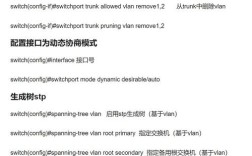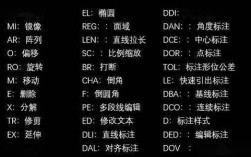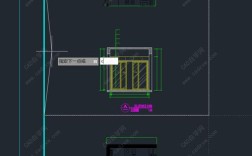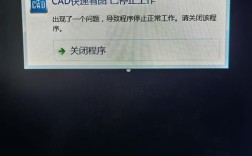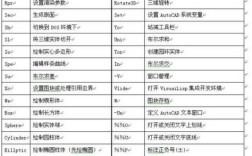在使用CAD软件进行绘图设计时,快捷键命令的高效运用能显著提升工作效率,但有时快捷键可能会因误操作、软件冲突或系统故障而失效或异常,影响绘图流程,针对CAD快捷键命令的修复问题,需结合具体症状逐步排查解决,以下是详细的修复步骤与注意事项。
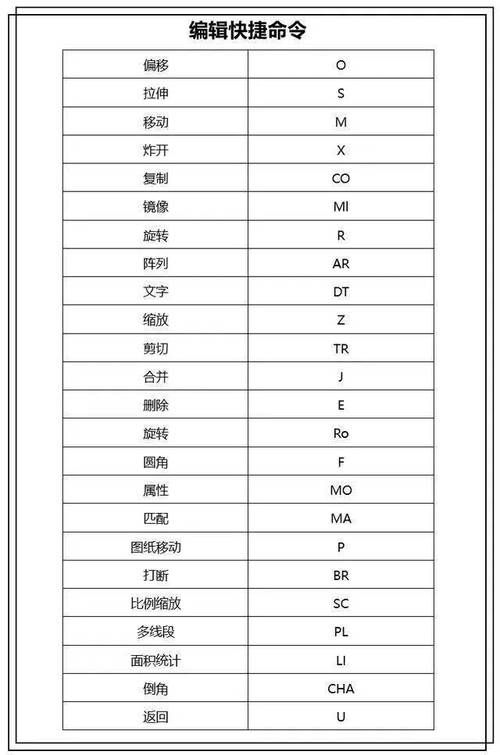
需确认快捷键失效的具体表现,是单个命令无效、多个命令紊乱,还是所有快捷键均无反应,若仅单个命令异常,可能是该命令的快捷键被误修改或与其他软件快捷键冲突;若大面积失效,则需从软件配置、系统设置或文件损坏等角度排查,建议先通过CAD的“选项”菜单进入“配置”选项卡,点击“重置”按钮恢复默认设置,部分情况下可解决因配置错误导致的快捷键问题,若无效,需进一步检查自定义文件(如acad.pgp或acad.cuix)是否损坏,这些文件存储了快捷键的定义信息,可通过备份文件替换或重新创建自定义文件来修复。
检查快捷键的自定义设置是否正确,在CAD中,可通过“工具”菜单下的“自定义”-“编辑程序参数(acad.pgp)”或“自定义用户界面(CUI)”命令查看当前快捷键配置,若发现快捷键被误删或修改,可手动重新定义,在acad.pgp文件中,快捷键定义格式为“命令别名, 完整命令名”,如“L, LINE”,需确保格式无误且无重复别名,对于CUI文件,可通过界面直观添加或修改快捷键,保存后重启CAD即可生效,若自定义文件损坏,可从其他正常运行的CAD中复制同名文件替换,或新建一个自定义文件并导入必要的命令定义。
软件版本冲突或安装不完整也可能导致快捷键异常,若近期更新了CAD版本或安装了插件,可尝试以“安全模式”启动CAD(通过命令行输入“/safe”参数),禁用所有插件和启动项目,观察快捷键是否恢复正常,若正常,则逐步启用插件排查冲突项;若仍无效,建议修复或重新安装CAD软件,控制面板中的“程序和功能”中选择CAD进行修复,或卸载后彻底清理残留文件(使用官方清理工具),重新安装最新稳定版版本。
系统环境因素同样不容忽视,输入法冲突可能导致某些快捷键(如包含字母的命令)无法触发,可尝试切换至英文输入法或更换输入法软件测试;防火墙或杀毒软件可能拦截CAD的快捷键功能,可临时关闭安全软件进行排查;系统字体文件损坏也可能影响命令响应,可通过系统文件检查器(sfc /scannow命令)修复系统文件,外接设备(如绘图板、键盘驱动)的异常干扰也可能导致快捷键失效,建议暂时断开外接设备测试。
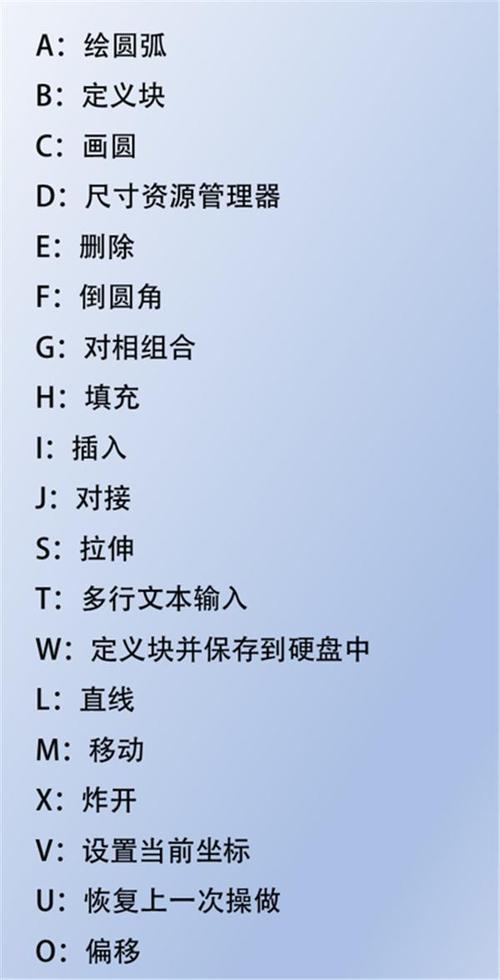
对于文件特定快捷键失效的情况,如图纸模板文件(.dwt或.dwg)中的自定义快捷键丢失,需检查模板文件的自定义设置是否完整,可通过“新建”命令创建一个基于默认模板的文件,将必要的自定义设置导入或重新配置后保存为新的模板,若怀疑是当前文件损坏,可尝试用“修复”命令(输入“RECOVER”)修复文件,或另存为较低版本格式再打开使用。
以下是快捷键修复的常见问题排查表:
| 问题现象 | 可能原因 | 解决方法 |
|---|---|---|
| 单个命令无效 | 快捷键被修改或冲突 | 检查acad.pgp/CUI文件,重新定义别名 |
| 所有快捷键无反应 | 自定义文件损坏或软件异常 | 替换自定义文件或修复/重装CAD |
| 部分命令紊乱 | 插件冲突或系统干扰 | 安全模式启动,排查插件及外设 |
| 文件特定快捷键失效 | 模板文件损坏或设置缺失 | 修复文件或重新配置模板 |
相关问答FAQs:
-
问:修复快捷键后,为什么重启CAD又失效了?
答:可能原因是自定义文件未正确保存或被其他程序覆盖,需确保在CAD中保存自定义设置(CUI文件需点击“应用”并“确定”),检查自定义文件的存储路径(通常在CAD安装目录的Support文件夹或用户AppData目录),并设置文件为只读属性防止意外修改,若CAD通过网络部署,需检查服务器端的配置是否同步更新。 -
问:快捷键修复后,部分命令仍无法使用,但手动输入命令可以正常执行,怎么办?
答:这种情况通常是由于快捷键与系统或软件的热键冲突导致,可通过“自定义用户界面(CUI)”中的“快捷键”选项卡,查看当前快捷键是否被其他命令占用,或尝试修改为其他未使用的别名,检查系统中的快捷键管理工具(如键盘管理软件)是否禁用了CAD的快捷键功能,关闭相关软件后测试,若问题依旧,可尝试重置CAD的默认配置文件,或创建新的用户配置文件来隔离环境问题。